Hier führen wir Sie durch die Installation und Konfiguration von Django auf Linux VPS und Dedicated Server.
Voraussetzungen von Django
- Ihr System oder Server muss ein sauberes Betriebssystem haben.
- Sie müssen über Root-Zugriff oder Zugriff auf einen Benutzer mit Sudo-Berechtigungen verfügen.
- Es erfordert Python. In der folgenden Tabelle finden Sie die Versionen von Python, die mit jeder Version von Django funktionieren.
Django-Version Python-Versionen 2.2 3.5, 3.6, 3.7, 3.8 (hinzugefügt in 2.2.8), 3.9 (hinzugefügt in 2.2.17) 3.0 3.6, 3.7, 3.8, 3.9 (hinzugefügt in 3.0.11) 3.1 3.6, 3.7, 3.8, 3.9 (hinzugefügt in 3.1.3) 3.2 3.6, 3.7, 3.8, 3.9
Hier empfehlen wir Ihnen, die neueste Version von Python auf Ihrem VPS oder dedizierten Server zu installieren, da diese schneller ist, mehr Funktionen bietet und besser unterstützt wird.
Installation von Django
Um Django zu installieren, müssen Sie zunächst mit dem Tool virtualenv eine virtuelle Umgebung für Python erstellen. Danach aktivieren Sie die virtuelle Umgebung. Sie können das Pip-Installationsprogramm verwenden, um Django zu installieren.
Die folgenden Schritte sind Schritte zum Installieren von Python, Erstellen einer virtuellen Umgebung und Installieren von Django.
- Melden Sie sich über SSH mit dem Root-Benutzer bei Ihrem Server oder System an.
- Geben Sie die folgenden Befehle entsprechend Ihrer Linux-Distribution im Terminal ein.
CentOS und Fedora:# yum install python34 # yum install python34-pip # pip install virtualenv
Debian und Ubuntu:# apt-get install python3 # apt-get install python3-pip -y # pip3 install virtualenv
- Melden Sie sich mit einem Nicht-Root-Benutzer an (außer Root-Benutzer) und führen Sie die folgenden Befehle im Terminal aus.
$ cd ~ $ mkdir django-apps $ cd django-apps $ virtualenv env $ source env/bin/activate $ pip install django
- Herzlichen Glückwunsch! Django ist auf Ihrem Server und System installiert. Sie können überprüfen, welche Version auf Ihrem Server und System installiert ist, indem Sie den folgenden Befehl im Terminal eingeben.
$ django-admin --version
Konfiguration von Django
Jetzt erstellen und konfigurieren wir eine Django-Anwendung. Dazu müssen Sie die folgenden Schritte ausführen:
- Melden Sie sich mit einem Nicht-Root-Benutzer (außer dem Root-Benutzer) bei Ihrem Server oder System an. Geben Sie die folgenden Befehle im Terminal ein.
$ cd ~/django-apps $ django-admin startproject mysite
- Öffnen Sie mit einem Texteditor die Datei settings.py unter diesem Pfad /home/Benutzername /django-apps/mysite/mysite/settings.py
Hinweis: Ersetzen Sie den Benutzernamen durch den tatsächlichen Benutzernamen, den Sie haben. - In der Datei müssen Sie bestätigen, dass der Debug-Modus aktiviert ist.
DEBUG = True
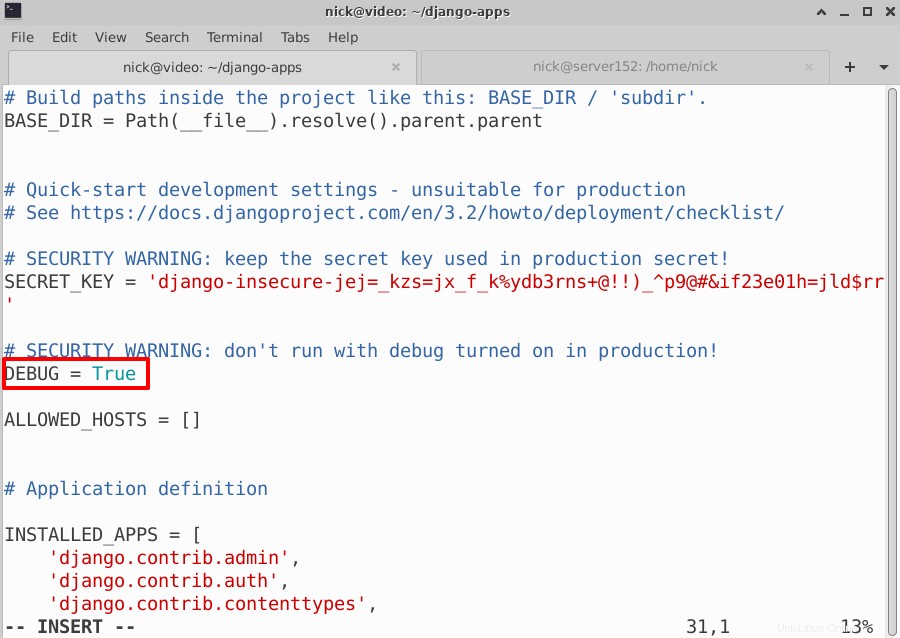
- Durchsuchen Sie die ALLOWED_HOSTS Zeile und ändern Sie sie. ['IP_address'] ersetzt mit der tatsächlichen IP-Adresse Ihres Servers und Systems. Vergessen Sie nicht, die IP-Adresse mit einfachen Anführungszeichen wie '192.168.2.152' abzuschließen
ALLOW_HOSTS = ['IP_address']
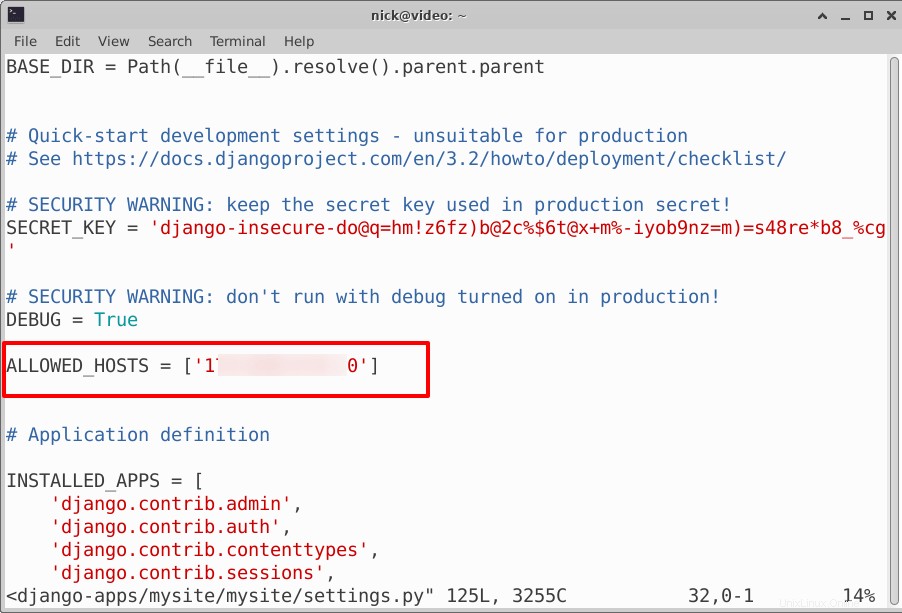
- Schritt 5:Speichern Sie die Änderungen in der Datei settings.py.
- Jetzt müssen Sie den Entwicklungs-Webserver starten. Geben Sie die folgenden Befehle im Terminal ein. Bitte vergessen Sie nicht, die IP-Adresse durch die tatsächliche IP-Adresse Ihres Servers oder Systems zu ersetzen.
$ python ~/django-apps/mysite/manage.py runserver IP_address:8000
- Gehen Sie zum Browser und besuchen Sie http://IP_address:8000. Ersetzen Sie die IP-Adresse durch Ihre tatsächliche Server- oder System-IP-Adresse. Sie erhalten die folgende Meldung auf dem Bildschirm. Die Installation hat erfolgreich funktioniert! Herzlichen Glückwunsch!
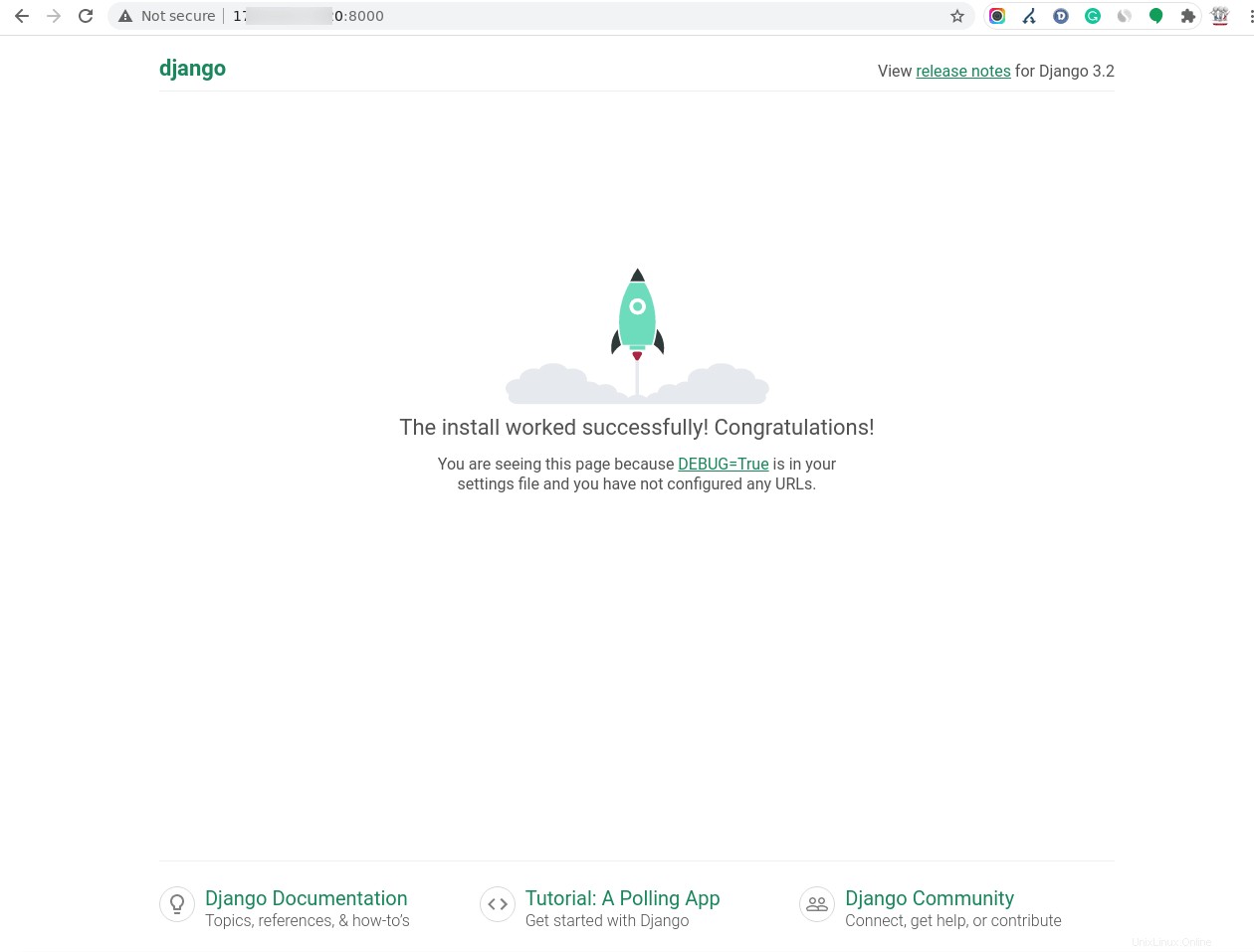
Konfigurieren Sie die Administrationsoberfläche
Django bietet eine Verwaltungsschnittstelle, mit der Sie Website-Anwendungen ändern, Benutzer und Gruppen verwalten und vieles mehr können. Um die Django-Administrationsschnittstelle zu konfigurieren, müssen Sie die folgenden Schritte ausführen.
- Melden Sie sich mit einem nicht gerooteten Benutzer bei Ihrem Server oder System an.
- Geben Sie die folgenden Befehle im Terminal ein.
$ cd ~ $ python ~/django-apps/mysite/manage.py migrate $ python ~/django-apps/mysite/manage.py createsuperuser
- Im Benutzernamen Geben Sie Administrator ein und drücken Sie die Eingabetaste. Sie können auch einen anderen Namen verwenden, den Sie als Administratorbenutzer festlegen möchten.
- In der E-Mail-Adresse Geben Sie die E-Mail-Adresse ein und drücken Sie die Eingabetaste.
- Im Passwort Geben Sie das Passwort ein, das Sie festlegen möchten.
- Im Passwort wieder geben Sie dasselbe Passwort ein, das Sie in das Passwortfeld eingegeben haben.
- Sobald Sie das Passwort eingegeben haben, erhalten Sie auf dem Bildschirm die Meldung "Superuser erfolgreich erstellt".
- Wenn der Entwicklungs-Webserver nicht läuft, geben Sie den folgenden Befehl im Terminal ein. Ersetzen Sie die IP-Adresse durch die tatsächliche IP-Adresse Ihres Systems oder Servers.
$ python ~/django-apps/mysite/manage.py runserver IP_address:8000
- Gehen Sie erneut zum Browser und besuchen Sie http://IP_address:8000/admin . Ersetzen Sie die IP-Adresse durch Ihre tatsächliche Server- oder System-IP-Adresse . Sobald Sie es durchsuchen, erhalten Sie die Anmeldeseite für die Verwaltung.
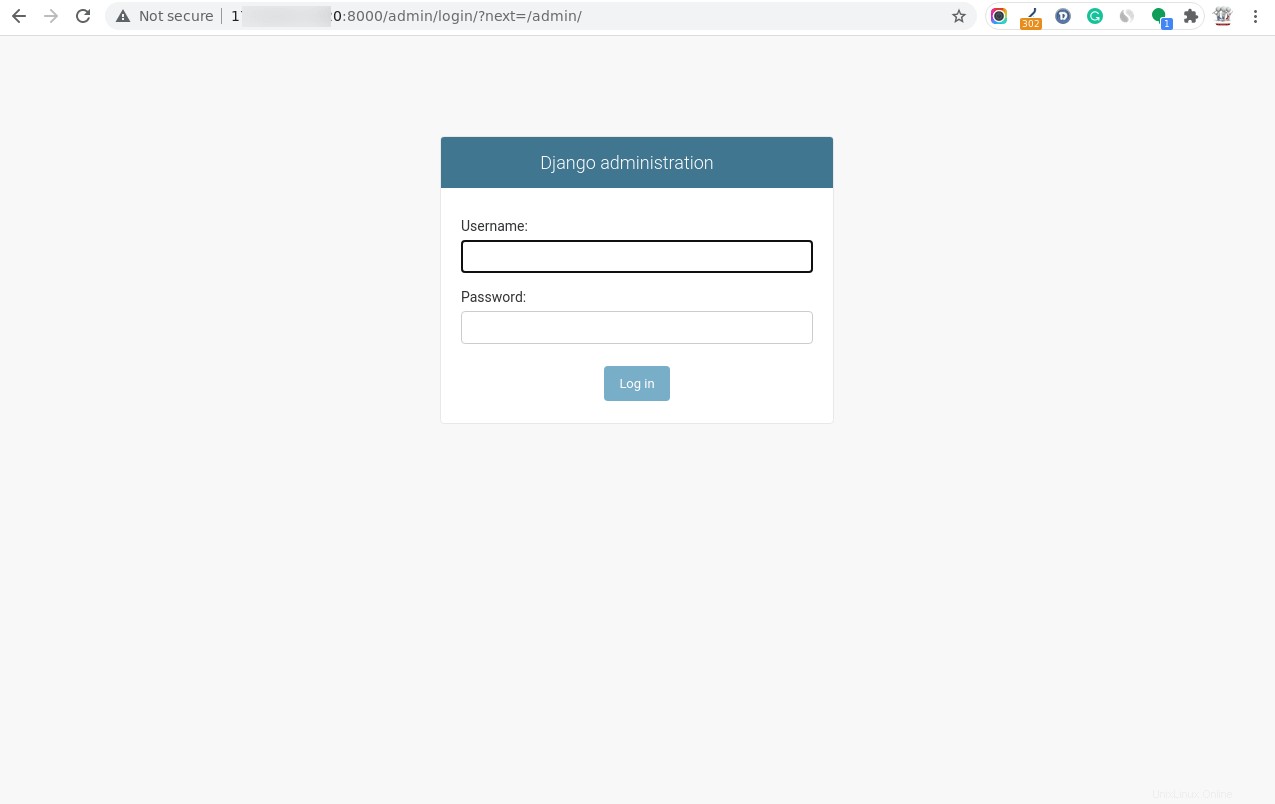
- Melden Sie sich mit dem Benutzernamen und dem Passwort, die Sie in Schritt 3 festgelegt haben, bei Ihrer Verwaltungsoberfläche an und Schritt 5 .
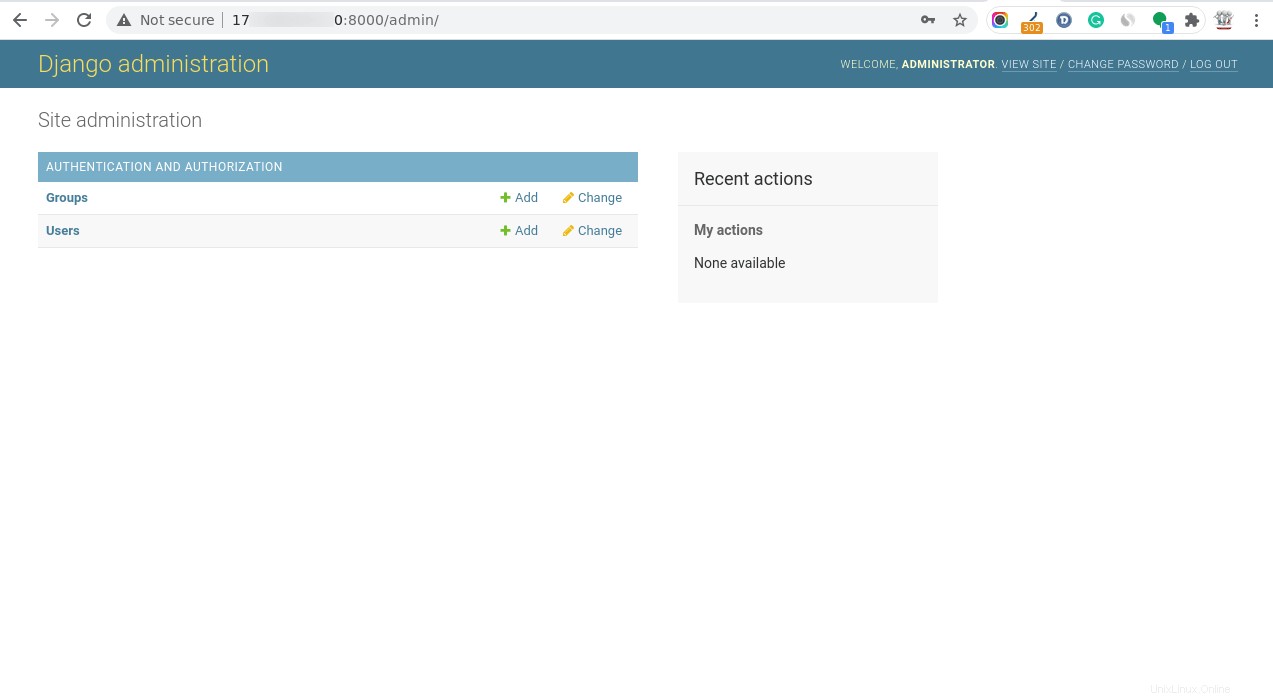
Das ist alles.